Genesis Frameworkでの設定: Google Analytics/ Search console/ AdSense
Genesis Frameworkを使ったサイトに、Google アナリティクス・Googleサーチコンソール・Googleアドセンスを設定する方法を解説します。いずれも外観カスタマイズ画面から設置できます。
Google アナリティクス の設置方法
まずはGoogle アナリティクスのトラッキングIDを取得します。

Google アナリティクス のホーム画面から「管理」→「トラッキング情報」 →「トラッキングコード」といき、グローバルサイトタグにあるトラッキングIDをコピーします。この辺りは他のテーマと同様です。

wordpressのダッシュボードから「外観」→「カスタマイズ」→「Theme Settings」→「Header/Footer Scripts」→「Header Scripts」に行き、トラッキングIDを貼り付けたら完了。
Google サーチコンソールも同じように設定可能
Google サーチコンソールの導入時にサイトの所有権を確認するために、 HTMLメタタグを貼り付ける必要があります。これはGoogle アナリティクスのトラッキングIDを入力した場所と同じ「Header Scripts」 に入力すればOKです。
Google サーチコンソール をすでにGoogleアナリティクスと連携しておけば、別途設定する必要はありません。
Google Adsense の設置場所
Googleアドセンスも他2つと同じように外観カスタマイズからコードを挿入できる。

wordpressのダッシュボードから「外観」→「カスタマイズ」→「Theme Settings」→「Google AdSense」へに行きます。自動広告コードの"ca-pub-xxxxxxxxxxxx"の部分だけを入力します。
以上で、Genesis Frameworkでの Google Analytics・Search console・ AdSense設定が完了です。使用者の多いサービスへの設定は、できるだけ簡略化されていて簡単ですね。
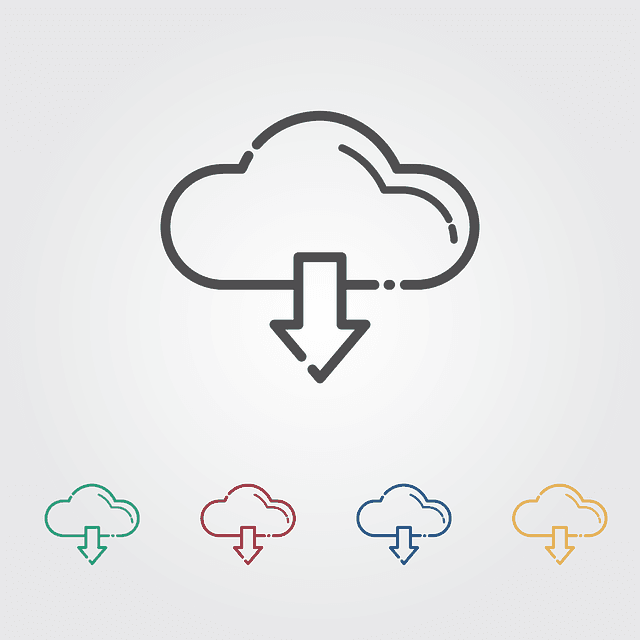




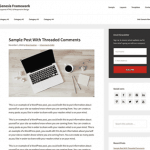





ディスカッション
コメント一覧
まだ、コメントがありません